
Facebook lagi,lagi-lagi Facebook sebenarnya ini sudah banyak yang menggunakan tapi ada juga yang belum tau, bagi yang belum tau Tool Chat Facebook yang dapat anda gunakan di browser Firefox (compatible with Firefox 2.0+) sehingga aktifitas chatting di facebook jadi seru menarik dan keren tampil beda dengan yang lain.
Facemood – Tool chat facebook yang memberikan berbagai smileys, emot, dan masih banyak lagi. Dengan dukungan Addons untuk browser firefox – Addons facemoods for firefox ini anda dapat menggunakan smileys,emot,dan lainnya untuk berkomunikasi dengan teman facebook anda.
Caranya :
1. Download dan Install Firefox, jika dikomputer anda belum terinstall firefox.
2. Download facemoods di sini ( http://www.brothersoft.com/facemoods-download-321929.html ) jika selesai lalu install dengan cara 2x klik file Facemoods_1.3.43.0.exe
3. Jika muncul jendela untuk menutup browser, klik OK dan tunggu sampai selesai instalasinya.
3. Sekarang, buka browser fireofx anda lalu coba chat di facebook. Ingat, smileys, emotnya ada disamping kiri nama teman facebook anda.
Jika Sobat berhasil maka tampilan kotak chating di facebook kamu seperti ini :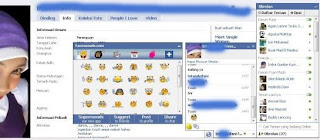
Salam dari Nya' Pasee OnLine....mat Mencoba....
Trik Facebook : Chating Di FB Tampil Seru / Keren
Label: Trik - trik FacebookDiposting oleh Raja Net di 23.46
Trik Membuat Template Blog Jadi Transparent
Label: Trik BlogUntuk membuat template blog Transparent tanpa sibuk-sibuk mencari Template yang Transparant, jika yang kita cari itu dapat memang menyenangkan tetapi kadang yang dapat itu tidak sesuai dengan hati / selera kita macam mana pula ???? nah dari itu coba ikuti cara-cara berikut ini, langsung aja seperti biasa, ayo kita coba....
caranya :
1. Seperti biasa login ke blog sobat
2. Dashboard/dasbor
3. Layout/tataletak
4. Edit HTML, centang "EXPAND TEMPLATE WIDGET" dan download lengkap template buat berjaga-jaga jika terjadi kesalahan.
Terus cari setiap kata :
background
contoh :
background: #000000;
Lalu ganti kode (#000000;) menjadi transparent, atau kurang lebi seperti ini
background: transparent;
atau sobat bisa juga melakukan dengan cara kedua yaitu buang saja value #000000; yang ada sehingga menjadi seperti ini :
background: ;
Cari di setiap posisi dimana sobat ingin posisi tsb terlihat bening/Transparan.
Contoh bagian Header, body, side bar, post footer, lower dll.
Nah mudah bukan ? setelah itu klik Save/simpan perubahan, dan lihat hasilnya....
Semoga tip's ringan ini bermanfaat bagi para sobat semua !!
Selamat mencoba tampil dengan Template yang transparan ......,
Diposting oleh Raja Net di 19.54
Trik Mempercepat Koneksi Internet Bagi yang Pakai Modem
Label: Internet Dan TipsKecepatan koneksi internet dapat kamu tingkatkan dengan mengubah beberapa setting tertentu pada Windows. Ini khusus yang pakai Modem. Walaupun sekarang sudah banyak software untuk mempercepat koneksi internet saya kira kamu tidak akan rugi untuk mengetahui cara mempercepat secara "manual" seperti yang tercantum di bawah ini.
Cara Pertama :
1. Dari Control Panel, klik icon Modem.
2. Pada kotak dialog Modem Properties, pilih modem yang akan diubah settingnya dan klik pada tombol Properties
3. Pada tab General, ubah Maximum Speed menjadi 115200.
4. Pindah ke tab Connection dan klik tombol Port Setting.
5. Dari kotak dialog Advanced Port Setting, beri tanda check pada Use FIFO buffers. Kemudian ubah Receive Buffer menjadi 14 dan Transmit Buffer menjadi 16. Lalu klik OK.
6. Klik button Advanced, beri tanda check pada Use Flow Control. Kemudian pilih radio button Hardware.Pada bagian Extra Setting, isi dengan &C1&D2E1Q0V1X4%C0 S7=55 S11=55 S0=0.
Cara Kedua :
1. Dari Control Panel, klik icon System.
2. Pindah ke tab Device Manager.
3. Pada bagian Ports (COM & LPT), pilih port yang digunakan oleh modem Anda dan klik tombol Properties.
4. Pindah ke tab Port Settings.
5. Pada bagian Bits per second, isi dengan 921600.
Cara Ketiga
1. Buka file system.ini yang terletak di C:\Windows.
2. Pada bagian [386Enh], tambahkan dengan COM1Buffer=16384.Ubah COM1 dengan port yang digunakan oleh modem.
Selamat Mencoba Semoga berhasil.........Wassalam.
Diposting oleh Raja Net di 07.19
Ahli Sains " Albert Einstein "
Label: Lain - lain I believe that a simple and unassuming manner of life is best for everyone, best both for the body and the mind.
I believe that a simple and unassuming manner of life is best for everyone, best both for the body and the mind."Albert Einstein"
Beliau adalah orang Yahudi yang tidak memenuhi ketekunan dan keteguhan dalam tata cara kehidupan Yahudi bahkan tidak berpengaruh pada lingkungannya. Albert Einstein ini dididik oleh keluarga yang memisah dari jalur tradisional syariah Yahudi, bahkan ia dimasukkan dalam sekolah dasar katolik. Einstein adalah seorang pasifis, pejuang perdamaian dunia, tetapi juga mendorong orang untuk mengangkat senjata nuklir; ia adalah orang zionis yang menginginkan terciptanya perdamaian bagi orang – orang Arab
Albert Einstein dilahirkan di Ulm, Kerajaan Wuettemberg, Prusia Raya (sekarang Jerman) pada tanggal 14 Maret 1879. Beliau terlahir sebagai putra sulung dari pasangan Hermann Einstein dan Pauline Koch. Ayahnya berprofesi sebagai pedagang kasur bulu. Pada tahun 1980 bisnis ayahnya mengalami kegagalan. Keluarga Einstein pindah ke Munich. Di kota ini Hermann dan adiknya mendirikan perusahaan instalasi gas dan air.
Di waktu kecilnya Albert Einstein nampak terbelakang karena kemampuan bicaranya amat terlambat. Wataknya pendiam dan suka bermain seorang diri. Bulan November 1981 lahir adik perempuannya yang diberi nama Maja. Sampai usia tujuh tahun Albert Einstein suka marah dan melempar barang, termasuk kepada adiknya.
Minat dan kecintaannya pada bidang ilmu fisika muncul pada usia lima tahun. Ketika sedang terbaring lemah karena sakit, ayahnya menghadiahinya sebuah kompas. Albert kecil terpesona oleh keajaiban kompas tersebut, sehingga ia membulatkan tekadnya untuk membuka tabir misteri yang menyelimuti keagungan dan kebesaran alam.
Meskipun pendiam dan tidak suka bermain dengan teman-temannya, Albert Einstein tetap mampu berprestasi di sekolahnya. Raportnya bagus dan ia menjadi juara kelas. Selain bersekolah dan menggeluti sains, kegiatan Albert hanyalah bermain musik dan berduet dengan ibunya memainkan karya-karya Mozart dan Bethoveen.
Albert menghabiskan masa kuliahnya di ETH (Eidgenoessische Technische Hochscule). Pada usia 21 tahun Albert dinyatakan lulus. Setelah lulus, Albert berusaha melamar pekerjaan sebagai asisten dosen, tetapi ditolak. Akhirnya Albert mendapat pekerjaan sementara sebagai guru di SMA. Kemudian dia mendapat pekerjaan di kantor paten di kota Bern. Selama masa itu Albert tetap mengembangkan ilmu fisikanya.
Tahun 1905 adalah tahun penuh prestasi bagi Albert, karena pada tahun ini ia menghasilkan karya-karya yang cemerlang. Berikut adalah karya-karya tersebut:
Maret: paper tentang aplikasi ekipartisi pada peristiwa radiasi, tulisan ini merupakan pengantar hipotesa kuantum cahaya dengan berdasarkan pada statistik Boltzmann. Penjelasan efek fotolistrik pada paper inilah yang memberinya hadiah Nobel pada tahun 1922.
April : desertasi doktoralnya tentang penentuan baru ukuran-ukuran molekul. Einstein memperoleh gelar PhD-nya dari Universitas Z�rich.
Mei : papernya tentang gerak Brown.
Juni : Papernya yang tersohor, yaitu tentang teori relativitas khusus, dimuat Annalen der Physik dengan judul Zur Elektrodynamik bewegter K�rper (Elektrodinamika benda bergerak).
September : kelanjutan papernya bulan Juni yang sampai pada kesimpulan rumus termahsyurnya : E = mc2, yaitu bahwa massa sebuah benda (m) adalah ukuran kandungan energinya (E). c adalah laju cahaya di ruang hampa (c >> 300 ribu kilometer per detik). Massa memiliki kesetaraan dengan energi, sebuah fakta yang membuka peluang berkembangnya proyek tenaga nuklir di kemudian hari. Satu gram massa dengan demikian setara dengan energi yang dapat memasok kebutuhan listrik 3000 rumah (berdaya 900 watt) selama setahun penuh, suatu jumlah energi yang luar biasa besarnya.
Tahun 1909, Albert Einstein diangkat sebagai profesor di Universitas Zurich. Tahun 1915, ia menyelesaikan kedua teori relativitasnya. Penghargaan tertinggi atas kerja kerasnya sejak kecil terbayar dengan diraihnya Hadiah Nobel pada tahun 1921 di bidang ilmu fisika. Selain itu Albert juga mengembangkan teori kuantum dan teori medan menyatu.
Pada tahun 1933, Albert beserta keluarganya pindah ke Amerika Serikat karena khawatir kegiatan ilmiahnya - baik sebagai pengajar ataupun sebagai peneliti - terganggu. Tahun 1941, ia mengucapkan sumpah sebagai warga negara Amerika Serikat. Karena ketenaran dan ketulusannya dalam membantu orang lain yang kesulitan, Albert ditawari menjadi presiden Israel yang kedua. Namun jabatan ini ditolaknya karena ia merasa tidak mempunyai kompetensi di bidang itu. Akhirnya pada tanggal 18 April 1955, Albert Einstein meninggal dunia dengan meninggalkan karya besar yang telah mengubah sejarah dunia.
Meskipun demikian, Albert sempat menangis pilu dalam hati karena karya besarnya - teori relativitas umum dan khusus - digunakan sebagai inspirasi untuk membuat bom atom. Bom inilah yang dijatuhkan di atas kota Hiroshima dan Nagasaki saat Perang Dunia II berlangsung.
Diposting oleh Raja Net di 00.12
Jelajah Luar Angkasa
Label: Lain - lain
Bagi yang tertarik dengan luar angkasa sekarang di internet sudah dapat menikmatinya, mau tau ???Pertumbuhan jumlah pengguna internet di dunia sungguh mencengangkan. Mereka telah tumbuh sebanyak 20 kali lipat dalam satu dasawarsa ini, yakni menjadi sekitar 1,2 miliar pengguna dengan pertumbuhan server komputer dari 22,5 juta menjadi 489 juta.
Diramalkan, jumlah ini akan terus meningkat dari tahun ke tahun. Oleh karena itu, telah disiapkan sebuah rencana untuk memperluas area cakupan internet.
Setelah puas melakukan ekspansi di bumi, internet disiapkan untuk menjelajah luar angkasa yang belum pernah tersentuh jaringan sebelumnya atau bahkan hingga merambah ke planet lain.
Vinton Cerf, vice president dan chief internet evangelist Google mengatakan, jika rencana ini terealisasi, orang dapat mengakses informasi dan melakukan percobaan di tempat yang jauh dari bumi.
"Internet dapat membawa kita ke tempat dimana belum pernah ada jaringan sebelumnya," ujarnya dalam sebuah forum tahunan di Seoul, Korea Selatan. Saat ini, Cerf dan timnya di California tengah mempersiapkan proyek untuk menyempurnakan standar komunikasi internet di luar angkasa.
Cerf juga memprediksi, pertumbuhan pengguna internet di Asia mencapai 436 juta, Eropa 321 juta dan 233 juta di Amerika Utara. "Banyak pengguna di Asia menyarankan agar informasi yang tersaji di internet tidak hanya dalam bahasa Inggris," ungkapnya, seperti dikutip detikINET dari AFP, Kamis (17/10/2007).
Saat ini terdapat 4,3 miliar unique addreess di internet. Menurut Cerf yang juga menjabat sebagai chairs the board of the Internet Corporation for Assigned Names and Numbers (ICANN), kini telah disiapkan sebuah format baru yang dapat mengakomodasi triliunan unique address baru.
Akhir bulan ini, rencananya ICANN selaku pengelola nama domain dan alamat di internet bakal mendiskusikan perluasan jumlah karakter yang digunakan untuk nama domain internasional, seperti .com atau .net yang selama ini hanya diadopsi dari bahasa latin dan romawi.
"Diharapkan awal pertengahan 2008, akan ada kesempatan registrasi nama domain internasional dengan bahasa lain selain Latin," tandasnya.
Layanan baru dari Google Earth yaitu kita bisa melihat luar angkasa dengan jelas “Google Sky“, proyek ini hasil kerjasama Google dengan NASA/Space Telescope Institute Sloan Digital Sky Survey Digital Sky Survey Consortium. Selamat mencoba.........
Diposting oleh Raja Net di 18.51
Trik Pasang Foto di Profile Blogger / Blogspot
Label: Trik BlogUntuk menampilkan foto profile di blog memang kelihatan agak sulit namun sebenarnya tidak juga Banyak blogger yang sudah punya blog ingin fotonya di tampilkan ke profile blognya selain untuk pelengkapnya juga berfungsi untuk memperindah tampilan Blog apalagi fotonya menarik tentu ini mengasyikkan, nah karena dari itulah foto profil penting juga untuk di tampilkan maka untuk menampilkannya berikut caranya, semoga berguna bagi kita semua selamat mencoba....
Adapun cara memasukkan foto nya yaitu :
Upload foto Anda di postingan blog. Caranya:
(1) Setelah login, klik link blog Anda.
(2) Klik menu "posting" atau "Create"
(3) Di toolbar posting ada tombol bergambar panorama warna biru. Klik
di situ, dan akan muncul pop-up window untuk "upload images"
(4) Klik browse ke file foto Anda yg sudah tersimpan di komputer
(5) Klik Upload Image warna biru (tunggu beberapa saat sampai proses
upload selesai)
(6) Klik Done
(7) Sekarang foto Anda sudah masuk ke posting. Klik menu "Edit HTML"
di toolbar posting bagian atas sebelah kanan.
(8) Akan tampak sejumlah kode HTML di situ. Copy/paste kode yg berada
setelah tulisan [src="] yaitu link yg dimulai dg [http://] dan
berakhir dg [.jpg] atau [.jpeg]
(9) Simpan link tsb. di notepad atau ditulis di kertas.
(10) Jangan lupa, klik publish.
(11) Setelah itu, klik menu "Dashboard"
(12) Klik menu "Edit Profile"
(13) Di sini ada menu "Photo URL", paste link foto Anda tadi di kotak
yg tersedia.
(14) Klik "Save Profile" di bagian paling bawah.
(15) Selesai.
Diposting oleh Raja Net di 09.53
Cara Merubah Bentuk Arsip Blog
Label: Trik BlogBismillahirrahmanirrahim.
Salam kenal kepada semuanya terutama yang pemula karena saya juga termasuk sama seperti anda, yaitu pemula juga...hehehehehe...ini tips untuk merubah gaya penyimpanan arsip karena terlalu banyak memerlukan tempat pada sidebar atau karena pertimbangan lain, maka untuk merubah bentuk tampilan Arsip Blog ada cara yang mudah. Untuk pemakai template baru, langkah-langkahnya sebagai berikut :
Nah antara lain ini dia :
1. Login / masuk ke blog anda jangan pula ke blog saya,...awas kalau kedapatan ya hehehehe.....
2. klik LAYOUT atau TATA LETAK
3. Klik PAGE ELEMENTS (ELEMEN HALAMAN) cari kotak yang bertuliskan Blog Archive(Arsip Blog)
4. Klik Edit pada kotak Blog Archive (Arsip Blog) tadi
5. Setelah masuk pada ” KONFIGURASI ARSIP BLOG” silahkan pilh gaya (hirearki, daftar flt atau pilih menu dropdown) preview langsung dapat dilihat pada kotak pratinjau
6. Klik Save Changes / Simpan
7. Selesai ! sekarang aku bobok dulu oke ya
Semoga berguna dan selamat menikmati tampilan Arsip blog yang baru wassalam...
Diposting oleh Raja Net di 11.19
Mulai Juli Facebookkan Tidak Gratis Lagi ????
Label: Trik - trik FacebookBerita Tekno, Jakarta - Facebook disebut-sebut akan menarik bayaran pada penggunanya. Penarikan biaya sebesar Rp 140 ribu per bulan itu akan mulai dilakukan Juli 2010.
Sebuah kelompok telah memiliki 200.000 anggota percaya situs itu akan segera menarik biaya sekitar US$14,99 (Rp 140 ribu) dari pengguna jejaring sosial itu.
Grup bernama "Kami tidak akan membayar untuk menggunakan Facebook - kami keluar jika hal ini terjadi", sekarang memiliki lebih dari 140.000 anggota dan bertujuan untuk mendapatkan 300.000 anggota yang menandatangani petisi.
"Ini adalah sebuah petisi untuk menghentikan Facebook dari biaya US$ 14,99 per bulan mulai bulan Juli 2010 “.
"Karena popularitas besar Facebook, Mark Zuckerberg [pendiri dan chief] mendapat banyak penawaran dari orang yang ingin membeli Facebook, orang-orang yang akan menjadikannya sebagai sebuah paysite (situs berbayar)”.
"Mari kita terus bersama-sama dan biarkan mereka tahu bahwa kita akan meninggalkan Facebook jika mereka memutuskan untuk menarik bayaran," kata kelompok manifesto.
Namun, Facebook menyangkal keras klaim itu. Seorang juru bicara perusahaan mengatakan: "Kami tidak punya rencana untuk menarik bayaran pada pengguna Facebook untuk layanan dasar. Facebook adalah layanan gratis bagi 350 juta pengguna. "
Beberapa kelompok-kelompok kecil yang didedikasikan untuk menyebarkan pesan bahwa Facebook akan menarik bayaran mulai awal Juli 2010 juga bermunculan.
Rumor tentang Facebook tak gratis lagi itu tampaknya datang dari email hoax yang beredar di situs. [inilah.com]
Diposting oleh Raja Net di 09.24
Cegah Virus Tanpa Anti Virus
Label: Computer1. Matikan autoplay
Banyak virus menjadikan fitur autoplay flash disk sebagai salah satu cara terampuh untuk dapat menginfeksi komputer kita dengan virus. Apa itu autoplay? Secara singkat, autoplay bisa didefinisikan sebagai sesuatu yang akan dilakukan oleh komputer ketika kita menancapkan flash disk kita ke dalamnya. Bagaimana komputer bisa tahu apa yang harus dilakukannya? Semua itu ada di dalam file “autorun.inf” yang biasanya di-hidden dan ada di dalam flash disk. Jika sebuah flash disk sudah terinfeksi virus, biasanya file ini sudah dimodifikasi untuk menjalankan file virus yang ada di dalam flash disk tersebut ketika flash disk itu ditancapkan. Oke, sekarang bagaimana caranya mematikan autoplay tersebut?
Cara mematikan fitur autoplay sudah pernah saya jelaskan, jika anda belum membacanya silakan baca disini.
2. Cara Membuka Flash Disk
Setelah Anda mematikan autoplay, Anda bisa dengan lega menancapkan flash disk ke dalam komputer Anda. Tetapi, Anda harus berhati-hati dalam membukanya. Mulailah dengan membuka “My Computer”. Lalu cobalah terlebih dahulu melakukan “klik-kanan” pada drive flash disk yang akan dibuka. Jika tulisan “Autoplay” berada di paling atas (mendahului “Open”), maka kemungkinan besar flash disk Anda sudah terinfeksi virus, tetapi komputer Anda tidak akan terinfeksi virus, kecuali jika Anda menjalankan file virus yang ada di dalam flash disk tersebut.
Satu hal yang perlu Anda perhatikan adalah jangan pernah membuka drive flash disk dengan melakukan double-click pada drive tersebut (apalagi kalau Anda sudah tahu ada virus di dalamnya). Karena, jika Anda melakukan double-click, maka komputer akan menjalankan perintah yang paling atas (dari daftar perintah yang ada ketika Anda melakukan klik-kanan tadi). Jadi, bagaimana Anda melihat isi flash disk Anda? Tekanlah icon “Folders” yang ada di bagian toolbar “My Computer”, lalu klik drive flash disk Anda yang ada di bagian kiri dari layar (yang berupa list folder dalam bentuk tree).
3. Waspadai semua file!
Hal ketiga yang perlu Anda ingat adalah, virus dapat menyamarkan dirinya! Bisa saja sebuah virus menyamar dengan icon folder sehingga Anda pun tidak ragu untuk membukanya (dan baru menyadarinya setelah itu). Tapi, penyamaran virus itu sebenarnya bisa dibongkar dengan mudah. Caranya adalah dengan memilih menu “View > Details” yang ada di My Computer. Setelah itu, semua file akan ditampilkan dalam bentuk detail, termasuk type dari semua file tersebut. Satu hal yang perlu Anda ingat, berhati-hatilah terhadap file dengan type “Application” atau “Screensaver“. Jika Anda melihat ada file dengan tipe tersebut, dan Anda tidak yakin bahwa itu memang file application yang terpercaya, saya sarankan untuk tidak membukanya.
Begitu pula dengan folder Anda. Folder yang normal akan memiliki type “File Folder”. Jika Anda menjumpai folder Anda memiliki type “Application”, hampir bisa dipastikan itu adalah virus yang sedang menyamar! Jangan sekali-kali membukanya, atau Anda ingin komputer Anda terinfeksi virus!
4. Mencari file yang hilang di dalam flash disk karena virus
Kadang virus membuat file yang ada di dalam flash disk kita seolah-olah hilang, dan digantikan dengan file virus dengan nama yang sama dengan file kita. Contoh: kita memiliki folder dengan nama “Folderku”, dan virus akan “menghilangkan” folder tersebut, dan menggantinya dengan file application “Folderku.exe” yang merupakan virus. Namun, beberapa virus sebenarnya tidak benar-benar menghapus file kita, tetapi hanya menyembunyikannya saja. Hal ini biasanya terlihat dari kapasitas flash disk kita yang tidak berkurang. Tetapi bagaimana mengakses file Anda kembali? Anda dapat mencoba mengaksesnya secara langsung dari address bar yang ada di My Computer. Contoh: “F:\Folderku\”, dan mungkin saja Anda akan masuk ke dalam folder tersebut.
Lalu, bagaimana membuat file tersebut kembali terlihat? Pertama, klik “Start”, lalu pilih “Run”. Ketikkan “cmd”, lalu tekan enter. Anda akan masuk ke dalam command prompt. Setelah itu ketikkan “attrib -S -H +A [namaDriveFlashDiskAnda]:\* /S /D”. Contoh: jika drive F adalah drive flash disk Anda, maka yang perlu Anda ketikkan adalah “attrib -S -H +A F:\* /S /D”. Setelah itu, cek kembali flash disk Anda (ingat kembali poin nomor 2, jangan gegabah dalam membuka drive flash disk!) dan jika beruntung, Anda akan dapat menemukan file Anda kembali.
Yah, demikianlah tips dari saya. Semoga dapat membantu… Oh ya, ini hanya bisa dijalankan untuk sistem operasi Microsoft Windows XP, sama seperti sistem operasi yang saya gunakan sekarang. Kalau ada yang coba dan berhasil, cerita-cerita ya di sini, hehe… :).
Diposting oleh Raja Net di 04.49
Burning CD tanpa Sofwer
Label: ComputerFitur CD-R dalam Windows XP memudahkan user dpat menjalankan sebuah task burning CD dengan cepat seperti menghapus isi CD-RW ataupun copy file atau folder ke CD-R tanpa menggunakan software apapun. Jika Anda menggunakan CD-RW (Re-Writable CD), maka pastikan untuk menghapus atau memformatnya sebelum digunakan.
Berikut beberapa step untuk melakukan burning CD dalam Microsoft Windows XP tanpa menggunakan software :
Berikut Langkah -Langkahnya :
Masukkan CD ReWritable atau Recordable (CD-R) ke CD drive
Dari desktop atau ke menu “Start”, click ganda “My Computer”
Navigasikan ke file atau folder yang ingin di-copy ke CD. Pilih dan tekan “Ctrl-C”
Browse ke bagian drive CD-ROM dan tekan “Ctrl-V” untuk paste. File atau folder Anda akan muncul secara temporer pada saat itu.
Di panel bagian kiri, pilih “Write these files to CD”
Lalu jendela "CD Writing Wizard" akan tampil berikut dengan nama CD yang diinginkan. Click “Next”.
Maka pada jendela "CD Writing Wizard" akan dimulai menulis file atau folder ke CD.
Jika sudah selesai, maka jendela tersebut akan hilang dan CD-Rom akan keluar dengan sendirinya..
Diposting oleh Raja Net di 01.30
Penemu FLASHDISK
Label: ComputerFLASHDISK…..Pasti tau kan???
Tau siapa penemunya ??
sampe sekarang ini, benda kecil itu hampir selalu ada dikantong kita masing2 tapi saya baru aja tau siapa yang ngerintis benda kecil ini, pengin share aja, ternyata sejarah mula adanya flashdisk seperti ini, mulai dari prototypenya dulu sampe yang canggih sekarang ini.
Pengertiannya FlashDisk sendiri seperti ini
- USB flash drive adalah alat penyimpanan data memori flash tipe NAND yang memiliki alat penghubung USB yang terintegrasi. Flash drive ini biasanya kecil, ringan, serta bisa dibaca dan ditulis. Per November 2006, kapasitas yang tersedia untuk USB flash drive ada dari 128 megabyte sampai 64 gigabyte.
- USB flash drive memiliki banyak kelebihan dibandingkan alat penyimpanan data lainnya, khususnya disket. Alat ini lebih cepat, kecil, dengan kapasitas lebih besar, serta lebih dapat diandalkan (karena tidak memiliki bagian yang bergerak) daripada disket.
SEJARAH FLASH CHIP
- Penemuan Flash Memory (NOR dan NAND) oleh Dr Fujio Masuoka tahun 1984 ketika sedang bekerja pada Toshiba sedangkan nama flash sendiri diberikan oleh koleganya yaitu Mr. Shoji Ariizumi
- Type flash chip type NOR yang diperdagangkan dikenalkan oleh intel pada tahun 1988
- NOR flash adalah flash dasar yang membutuhkan waktu yang cukup lama dalam menghapus dan menulis, tetapi menyediakan alamat penuh dan jalur data, memberikan akses secara acak terhadap semua lokasi memori. Tetapi sangat bagus untuk menggantikan ROM model lama, dimana memungkinkan untuk mengupdate kode program yang tersimpan. Contoh adalah BIOS
- NAND flash di announced oleh Toshiba pada tahun 1989, dimana bisa melakukan proses penghapusan dan penulisan yang lebih cepat, membutuhkan tempat yang kecil untuk chip per selnya. Dengan bertambahnya kapasitas tetapi biaya bisa ditekan menyebabkan flash tipe ini cocok digunakan untuk secondary storage.
SEJARAH FLASH DISK
- Belum dapat dipastikan siapa yang mengembangkannya pertama kali karena ada tiga perusahaan yang memperselisihkan yaitu M-Systems, Netac, dan Trek 2000
- Flash drive mulai dipasarkan pada tahun 2001 di Amerika oleh IBM. Ukuran data yang dapat disimpan pada waktu itu adalah 8 MB, data terakhir November 2006 sudah mencapai 64 GB.
- Tidak hanya ukurannya saja yang berkembang, tetapi bentuk dan fungsinya juga mengalami perubahan. Ada flash drive yang memakai rotary design sehingga kita tidak perlu khawatir kehilangan penutupnya. Tersedia juga flash drive yang dilapisi karet supaya tahan air atau dilengkapi dengan clip carabineer sehingga mudah digantungkan. Bahkan telah dibuat flash drive berbentuk model kartu kredit. Namanya wallet-friendly USB. Ukurannya hanya 86 x 54 x 1,9 mm. Jadi, dapat disimpan dengan aman di dalam dompet.
- Untuk masalah kemanan yang dimiliki flash drive saat ini sebatas melindungi data yang ada supaya tidak terakses oleh orang yang bukan pemiliknya. Cara kerja yang dipakai saat ini antara lain menggunakan full disk encryption atau physical authentication tokens. Sistem terbaru yang diperkenalkan tengah tahun 2005 lalu adalah biometric fingerprinting. Akan tetapi, metode sekuritas ini sangat mahal karena menggunakan teknologi tinggi
- Pada kenyataannya pemanfaatan flash drive telah berkembang untuk berbagai hal. Contohnya di sebuah artikel diuraikan langkah-langkah men-setting flash drive untuk mem-boot Windows XP. Syarat utamanya memang motherboard dan BIOS dari komputer kita dapat mendukung manajemen booting dari flash drive. Beberapa aplikasi juga dapat dijalankan dari flash drive tanpa harus meng-install-nya terlebih dahulu ke komputer.
FLASH DISK UNIK :
Sering kehilangan flashdisk? sama. memang benda ini ukurannya kecil dan sangat mudah buat diilangin. Nah,, oleh karena sebab itu.. CHDT Corp. menciptakan flashdisk yang dilengkapi dengan PIN pad yang memungkinkan anda memberi password ke flash disk anda. Dengan demikian, sekalipun flashdisk anda hilang, orang yang nemuin gak bakalan bisa menggunakan flashdisk ini.
Jadi sebenernya penemu flashdisk sendiri sampe sekarang belum jelas (masih sengketa hak cipta(kayak rebutan tanah aja)), tapi yang dah pasti untuk perintisnya Dr Fujio Masuoka tahun 1984 dia nemuin flash memory (rintisan dari flash disk).
Ini sebagian perkembangan flashdisk mulai dari tanpak fisiknya maupun fungsional, ini cuma sebagian aja, soalnya banyak banget dah kayak jamur aja.
Sumber: kaskus.us.
Diposting oleh Raja Net di 09.23
Virus Komputer Pertama Di Dunia
Label: ComputerInkarnasi pertama virus ini muncul pada Januari 1986, disebut-sebut sebagai virus pertama untuk PC yang pernah dibuat. Virus ini menginfeksi boot sector media penyimpanan data dengan format DOS File Allocation Table (FAT). (c)Brain juga dikenal dengan sebutanvirus Lahore, Pakistani, Pakistani Brain, Brain-A dan UIUC. Majalah Businessweek pada waktu itu menyebutnya Pakistani Flu.
(c)Brain dibuat oleh programmer berumur 19 tahun Basit Farooq Alvi dan saudaranya Amjad Farooq Alvi, yang tinggal di Chahmiran, Lahore, Pakistan. Kakak beradik ini mengaku pada majalah Time bahwa mereka membuatvirus ini untuk melindungi software pengobatan karya mereka dari pembajakan. Virus ini bahkan melengkapi diri dengan alamat dua bersaudara ini berikut tiga nomor telepon yang bisa dihubungi, tak ketinggalan sebuah pesan yang menyebutkan bahwa jikakomputer user terinfeksi maka dianjurkan menghubungi mereka untuk vaksinasi.
Ketika mereka mulai mendapatkan ribuan telepon dari orang-orang berbagai penjuru Amerika Serikat, Inggris, dan lainnya,yang meminta vaksinasi untukkomputer mereka, kakak-beradik ini terperangah dan berusaha menjelaskan bahwa motivasi mereka bukanlah untuk kejahatan.
Mereka akhirnya memotong kabel telepon dan menyesal telah membeberkan nomor telepon mereka sejak awal. Klik aja Cegah Virus Tanpa Anti Virus.
Diposting oleh Raja Net di 09.21
Cara Posting Tulisan & Ganti Template Blog
Label: Trik BlogCara Posting :
Cara memposting tulisan ke blog mudah bagi yang sudah mahir, namun bagi yang baru memiliki blog dan belum pernah mempostingnya, tentu akan masih merasa kebingungan. Hampir semua blogger bahkan yang sudah disebut sesepuh blogger juga pernah mengalami hal yang sama. Ok… kayaknya Anda sudah tidak sabar lagi untuk mempostkan tulisan2 Anda di blog. Begini caranya:
Pertama login terlebih dahulu di blog Anda dengan username dan password Anda sendiri.
Kedua Setelah masuk log klik Tulisan atau post ( letaknya di sisi sebalah kiri), kemudian pilih Tambahkan baru/add new.
Ketiga Setelah muncul sebuah tampilan, isi kolom atas untuk judul tulisan dan kolom bawah untuk isi tulisan.
Ke empat Jangan lupa klik Terbitkan/publish kalau sudah selesai
Untuk melihat hasilnya silahkan klik kunjungi situs (di sebelah atas). Selesai sudah proses mempostkan tulisan, mudah bukan?
Catatan: untuk manambah kategori tulisan silahkan klik Tambah kategori baru yang ada di sebelah kanan bawah, misal punya saya kategorinya “tutorial blog” dan untuk menambah tag, isi kolom di bawah tulisan post tag sesuai tag yang Anda inginkan. Apabila Anda masih merasa kurang puas dengan hasil tulisan yang Anda postkan dan ingin merubahnya lagi, silahkan klik sunting.
Cara Mengganti Template Baru Di Blog :
Beda ama template classic, proses mengganti template juga lebih mudah. Kamu cuman perlu download template baru yang ada, kemudian upload lewat account blogger kamu.
Yang Udah pake New Blogger Template
Login ke blogger.com, setelah masuk ke dashboard, pilih blog yang ingin kamu ganti templatenya. Klik pada link Layout.
Setelah halaman Template terbuka, pilih sub menu Edit HTML
Sekarang upload fil .xml yang udah kamu download, Klik tombol Browse dan cari dimana file .xml kamu simpan, kemudian klik tombol Upload
Yang masih pake Classic Template, mau pake yang new blogger template
Login ke blogger.com, setelah masuk ke dashboard, pilih blog yang ingin kamu ganti templatenya. Klik pada link Template.
Setelah halaman Template terbuka, pilih sub menu Customize Design
Klik Tombol Upgrade Your Template dan pilih salah satu template yang ada, kemudian klik tombol Save Template
Jadi buat yang pengen pake new blogger template Nyoba dan Nyoba 780, nggak perlu copy paste code nya kayak make classic template, cukup upload dan templatemu langsung berubah. Ingat, selalu backup/ download template yang kamu pake sebelum mengganti dengan template baru..
Diposting oleh Raja Net di 09.19
Copyright © Nya' Pasee OnLine. All rights reserved.
Blogger template created by Templates Block in collaboration with Music Videos Online
Provided By Free Website Templates | Freethemes4all.com | SEO Design
